วิธีเปลี่ยนชื่อลายเซ็นใน Outlook?
สมมติว่าคุณกำลังจะไป นำเข้าลายเซ็นเพื่อนร่วมงานของคุณ ลงใน Microsoft Outlook เนื่องจากองค์กรของคุณรวมรูปแบบของ ลายเซ็นพร้อมโลโก้, เชื่อมโยงหลายมิติฯลฯ มีปัญหาที่ลายเซ็นแสดงเป็นชื่อเพื่อนร่วมงานของคุณ คุณต้องเปลี่ยนชื่อลายเซ็นที่นำเข้า ที่นี่เราจะพูดถึงวิธีการเปลี่ยนชื่อลายเซ็นที่มีอยู่ใน Microsoft Outlook อย่างง่ายดาย
- ส่งอีเมลอัตโนมัติด้วย CC อัตโนมัติ / BCC, ส่งต่ออัตโนมัติ ตามกฎ; ส่ง ตอบอัตโนมัติ (Out of Office) โดยไม่ต้องใช้ Exchange Server...
- รับการแจ้งเตือนเช่น คำเตือน BCC เมื่อตอบกลับทุกคนในขณะที่คุณอยู่ในรายการ BCC และ เตือนเมื่อไม่มีไฟล์แนบ สำหรับความผูกพันที่ถูกลืม...
- ปรับปรุงประสิทธิภาพอีเมลด้วย ตอบกลับ (ทั้งหมด) พร้อมไฟล์แนบ, เพิ่มคำทักทายหรือวันที่ & เวลาลงในลายเซ็นหรือหัวเรื่องโดยอัตโนมัติ, ตอบกลับอีเมลหลายฉบับ...
- เพิ่มความคล่องตัวในการส่งอีเมลด้วย เรียกคืนอีเมล, เครื่องมือแนบ (บีบอัดทั้งหมด, บันทึกอัตโนมัติทั้งหมด...), ลบรายการที่ซ้ำกันและ รายงานด่วน...
ในการเปลี่ยนชื่อลายเซ็นที่มีอยู่ใน Microsoft Outlook โปรดดำเนินการดังต่อไปนี้:
ขั้นตอนที่ 1: สร้างข้อความอีเมลใหม่:
- ใน Outlook 2007 โปรดคลิกไฟล์ เนื้อไม่มีมัน > ใหม่ > ข้อความเมล;
- ใน Outlook 2010 และ 2013 โปรดคลิกไฟล์ อีเมลใหม่ ปุ่มบน หน้าแรก แท็บในนั้น จดหมาย ดู.
ขั้นตอนที่ 2: ในหน้าต่างข้อความโปรดคลิกที่ไฟล์ ลายเซ็น > ลายเซ็น ใน รวมไปถึง กลุ่มใน สิ่งที่ใส่เข้าไป แถบ
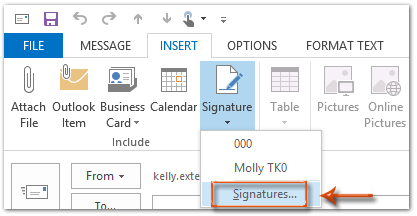
ขั้นตอนที่ 3: ตอนนี้คุณเข้าสู่กล่องโต้ตอบลายเซ็นและสเตชันเนอรีโปรดเลือกชื่อลายเซ็นในไฟล์ เลือกลายเซ็นที่จะแก้ไข จากนั้นคลิกที่ไฟล์ ตั้งชื่อใหม่ ปุ่ม
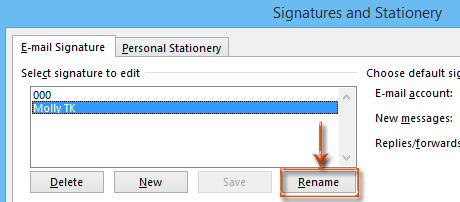
ขั้นตอนที่ 4: ในกล่องโต้ตอบเปลี่ยนชื่อลายเซ็นมีไฟล์ พิมพ์ชื่อสำหรับลายเซ็นนี้: กล่อง. โปรดลบชื่อลายเซ็นเก่าในช่องนี้จากนั้นป้อนชื่อใหม่
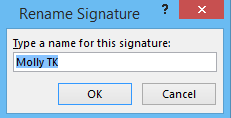
ขั้นตอนที่ 5: คลิกทั้งหมด OK ในแต่ละกล่องโต้ตอบ
ขั้นตอนเหล่านี้จะแนะนำให้คุณเปลี่ยนชื่อลายเซ็นที่มีอยู่โดยเร็วที่สุด หลังจากเปลี่ยนชื่อแล้วจะแสดงชื่อลายเซ็นใหม่เมื่อคุณคลิกที่ไฟล์ สิ่งที่ใส่เข้าไป > ลายเซ็น ในหน้าต่างข้อความ
สุดยอดเครื่องมือเพิ่มผลผลิตในสำนักงาน
Kutools สำหรับ Outlook - คุณสมบัติอันทรงพลังมากกว่า 100 รายการเพื่อเติมพลังให้กับ Outlook ของคุณ
🤖 ผู้ช่วยจดหมาย AI: ส่งอีเมลระดับมืออาชีพทันทีด้วยเวทมนตร์ AI คลิกเพียงครั้งเดียวเพื่อตอบกลับอย่างชาญฉลาด น้ำเสียงที่สมบูรณ์แบบ การเรียนรู้หลายภาษา เปลี่ยนรูปแบบการส่งอีเมลอย่างง่ายดาย! ...
📧 การทำงานอัตโนมัติของอีเมล: ไม่อยู่ที่สำนักงาน (ใช้ได้กับ POP และ IMAP) / กำหนดการส่งอีเมล / Auto CC/BCC ตามกฎเมื่อส่งอีเมล / ส่งต่ออัตโนมัติ (กฎขั้นสูง) / เพิ่มคำทักทายอัตโนมัติ / แบ่งอีเมลผู้รับหลายรายออกเป็นข้อความส่วนตัวโดยอัตโนมัติ ...
📨 การจัดการอีเมล์: เรียกคืนอีเมลได้อย่างง่ายดาย / บล็อกอีเมลหลอกลวงตามหัวเรื่องและอื่นๆ / ลบอีเมลที่ซ้ำกัน / การค้นหาขั้นสูง / รวมโฟลเดอร์ ...
📁 ไฟล์แนบโปร: บันทึกแบทช์ / การแยกแบทช์ / การบีบอัดแบบแบตช์ / บันทึกอัตโนมัติ / ถอดอัตโนมัติ / บีบอัดอัตโนมัติ ...
🌟 อินเตอร์เฟซเมจิก: 😊อีโมจิที่สวยและเจ๋งยิ่งขึ้น / เพิ่มประสิทธิภาพการทำงาน Outlook ของคุณด้วยมุมมองแบบแท็บ / ลดขนาด Outlook แทนที่จะปิด ...
???? เพียงคลิกเดียวสิ่งมหัศจรรย์: ตอบกลับทั้งหมดด้วยไฟล์แนบที่เข้ามา / อีเมลต่อต้านฟิชชิ่ง / 🕘 แสดงโซนเวลาของผู้ส่ง ...
👩🏼🤝👩🏻 รายชื่อและปฏิทิน: แบทช์เพิ่มผู้ติดต่อจากอีเมลที่เลือก / แบ่งกลุ่มผู้ติดต่อเป็นกลุ่มแต่ละกลุ่ม / ลบการแจ้งเตือนวันเกิด ...
เกิน คุณสมบัติ 100 รอการสำรวจของคุณ! คลิกที่นี่เพื่อค้นพบเพิ่มเติม

